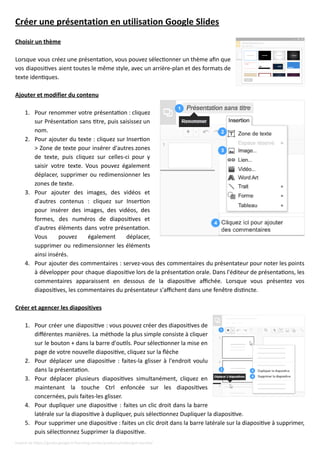
Tutoriel Google Slides
- 1. Créer une présentation en utilisation Google Slides Choisir un thème Lorsque vous créez une présenta on, vous pouvez sélec onner un thème afin que vos diaposi ves aient toutes le même style, avec un arrière‐plan et des formats de texte iden ques. Ajouter et modifier du contenu 1. Pour renommer votre présenta on : cliquez sur Présenta on sans tre, puis saisissez un nom. 2. Pour ajouter du texte : cliquez sur Inser on > Zone de texte pour insérer d'autres zones de texte, puis cliquez sur celles‐ci pour y saisir votre texte. Vous pouvez également déplacer, supprimer ou redimensionner les zones de texte. 3. Pour ajouter des images, des vidéos et d'autres contenus : cliquez sur Inser on pour insérer des images, des vidéos, des formes, des numéros de diaposi ves et d'autres éléments dans votre présenta on. Vous pouvez également déplacer, supprimer ou redimensionner les éléments ainsi insérés. 4. Pour ajouter des commentaires : servez‐vous des commentaires du présentateur pour noter les points à développer pour chaque diaposi ve lors de la présenta on orale. Dans l'éditeur de présenta ons, les commentaires apparaissent en dessous de la diaposi ve affichée. Lorsque vous présentez vos diaposi ves, les commentaires du présentateur s'affichent dans une fenêtre dis ncte. Créer et agencer les diapositives 1. Pour créer une diaposi ve : vous pouvez créer des diaposi ves de différentes manières. La méthode la plus simple consiste à cliquer sur le bouton + dans la barre d'ou ls. Pour sélec onner la mise en page de votre nouvelle diaposi ve, cliquez sur la flèche 2. Pour déplacer une diaposi ve : faites‐la glisser à l'endroit voulu dans la présenta on. 3. Pour déplacer plusieurs diaposi ves simultanément, cliquez en maintenant la touche Ctrl enfoncée sur les diaposi ves concernées, puis faites‐les glisser. 4. Pour dupliquer une diaposi ve : faites un clic droit dans la barre latérale sur la diaposi ve à dupliquer, puis sélec onnez Dupliquer la diaposi ve. 5. Pour supprimer une diaposi ve : faites un clic droit dans la barre latérale sur la diaposi ve à supprimer, puis sélec onnez Supprimer la diaposi ve. Inspiré de h ps://gsuite.google.fr/learning‐center/products/slides/get‐started/
- 2. Personnaliser vos diapositives Pour modifier la taille de vos diaposi ves, cliquez sur Fichier > Configura on de la page. U lisez la barre d'ou ls pour personnaliser davantage votre présenta on. Voici les principaux éléments de ce e barre : Remarque : Les op ons rela ves au texte apparaissent dans votre barre d'ou ls uniquement lorsque vous saisissez du texte dans une zone. Il suffit de commencer à saisir du texte pour les faire apparaître. Inspiré de h ps://gsuite.google.fr/learning‐center/products/slides/get‐started/
